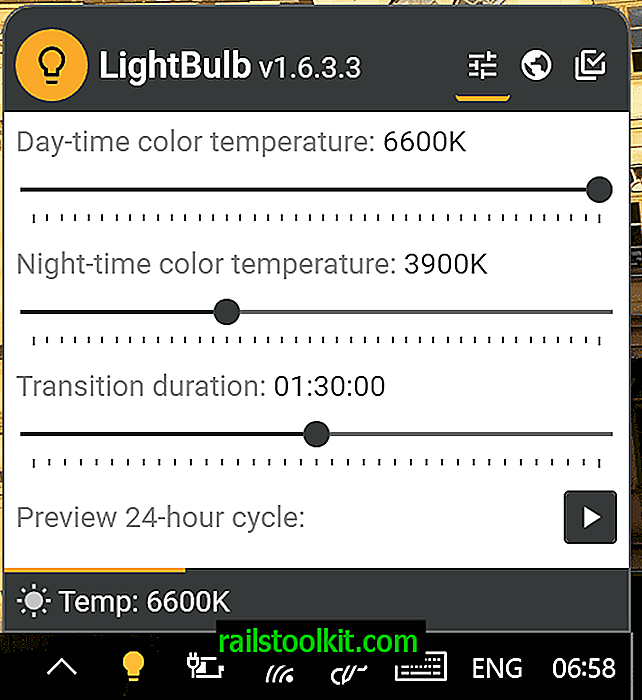Wenn Sie den Akku schonen möchten, können Sie unter anderem die Tastaturbeleuchtung Ihres Surface-Geräts ausschalten. Beachten Sie, dass auch andere mobile Geräte davon profitieren, aber möglicherweise die Funktionalität zum Ausschalten der Tastaturbeleuchtung unterstützen oder nicht.
Das Surface Pro wird mit einem Sensor geliefert, der das Licht auf der Tastatur aktiviert, um die Tasten besser hervorzuheben. Dies ist eine nützliche Funktion, mit der Sie die Tasten auf der Tastatur identifizieren können, die in Umgebungen mit schlechten Lichtverhältnissen möglicherweise ein Problem darstellen.
Dies ist kein großes Problem, wenn das Surface-Gerät an eine Steckdose angeschlossen ist. Wenn es jedoch mit einem Akku betrieben wird, werden Sie feststellen, dass die Beleuchtung den Akku schneller entlädt.
Die Kollegen von Linus Tech Tips haben kürzlich Batteriespartests durchgeführt, bei denen festgestellt wurde, dass das Ausschalten der Tastaturbeleuchtung den Batteriebedarf verlängert, bevor Sie die Batterie um etwa 16% aufladen müssen.
Weitere nützliche Verbesserungen, die den Akku schonen, sind:
- Entfernen von Maus- und Tastaturperipheriegeräten (20% -30% längere Akkulaufzeit mit einer einzigen Ladung)
- Verringern Sie die Helligkeit des Displays auf 50% (16% längere Akkulaufzeit, wenn Sie es weiter drehen, ist dies weniger effizient).
Schalten Sie die Hintergrundbeleuchtung der Oberflächentastatur aus

Die Hintergrundbeleuchtung der Surface-Tastatur wird über den eingebauten Sensor automatisch ein- und ausgeschaltet. Sie können die Hintergrundbeleuchtung jedoch auch manuell umschalten. In älteren Versionen der Surface-Tastatur ist sie möglicherweise nicht verfügbar.
Die ersten beiden Tasten neben der Esc-Taste auf der Tastatur oben, die mit den Funktionstasten F1 und F2, steuern die Tastaturbeleuchtung des Surface-Geräts. Wenn Sie jedoch nur auf die Tasten tippen, werden Sie feststellen, dass nichts passiert. Genauer gesagt, Sie drücken F1 oder F2 und schalten die Tastaturbeleuchtungsfunktion nicht um.
Sie müssen die Fn-Taste gedrückt halten, um auf die Sondertasten der Surface-Tastatur zuzugreifen. Fn ist die Funktionstaste, die die zugrunde liegende Funktionalität aktiviert. Sie können damit alle speziellen Tastaturkürzel steuern, die dort angezeigt werden (z. B. Erhöhen oder Verringern der Lautstärke oder Umschalten der Audiowiedergabe).
So schalten Sie die Hintergrundbeleuchtung der Tastatur ein oder aus:
- Erhöhen Sie die Hintergrundbeleuchtung der Tastatur mit Fn-F2
- Verringern Sie die Tastaturbeleuchtung mit Fn-F1
Durch Aktivieren der Sondertasten wird die Tastaturbeleuchtung der Surface-Tastatur erhöht oder verringert. Möglicherweise müssen Sie die Taste mehrmals aktivieren, um sie vollständig auszuschalten, weniger hell oder heller zu machen.
Urteil
Wenn Sie die maximale Akkulaufzeit aus Ihrem Surface-Gerät herausholen möchten, sollten Sie in Betracht ziehen, die Tastatur der Hintergrundbeleuchtung des Surface auszuschalten. Dies ist möglicherweise nicht immer möglich, z. B. in dunklen Umgebungen, in denen die Tasten nur schwer zu erkennen sind. In der Regel können Sie jedoch die Helligkeit der Lichter verringern.
Now You : Haben Sie weitere Tipps zum Energiesparen für mobile Computer?